Android/iOSでWhatsAppバックアップがスタックする15の方法
WhatsAppは便利ですが、問題がないわけではありません。 ほとんどの人がWhatsAppで抱えている主な問題のXNUMXつは、バックアッププロセスです。 GoogleドライブまたはiCloudのどちらを介してWhatsAppをバックアップしている場合でも、多くの問題が発生し、バックアップが停止する可能性があります。 問題は、バックアップがスタックしている場合です。データが失われ、バックアップから復元できない場合、デバイス上のデータの一部が永久に失われるリスクがあります。
Androidデバイスに最適なソリューションから始めましょう。
パート1:AndroidでスタックしたWhatsAppバックアップを修正する(8つの方法)
以下は、WhatsAppがAndroidでスタックしている場合の最良の解決策です。
1.1Googleアカウントを確認する
WhatsAppバックアップが機能しない場合に最初に行う必要があるのは、Googleアカウントがアカウントにリンクされているかどうかを確認することです。 Googleアカウントがないと、WhatsAppをバックアップできません。
GoogleアカウントがWhatsAppアカウントにリンクされているかどうかを確認するには、[設定]>[チャット]>[チャットバックアップ]に移動し、[アカウント]をタップします。 ここで、アクティブなアカウントを持っていることを確認するか、別のアカウントに切り替えてください。
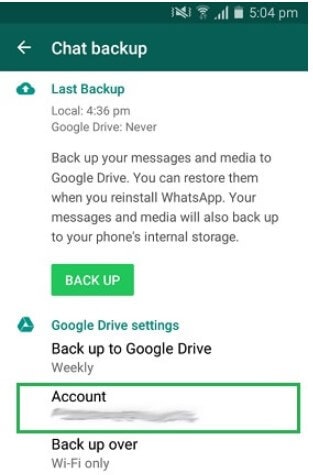
1.2バックアップにビデオを含めないでください。
バックアップ中に、バックアップにビデオを含めるか除外するかを選択できます。 会話内のビデオが多すぎると、スペースを取りすぎて、バックアッププロセスが遅くなったり、停止したりする可能性があります。
この場合、バックアップからビデオを除外する必要があります。 WhatsApp設定>チャット>チャットバックアップに移動し、[ビデオを含める]のチェックを外します。
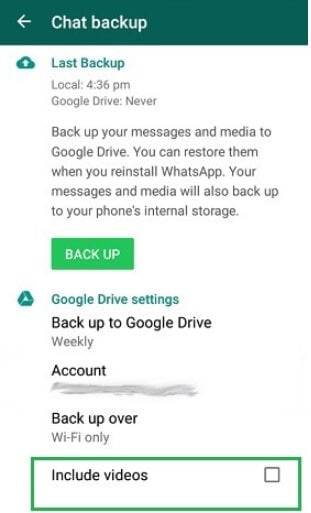
1.3WhatsAppを強制終了
WhatsApp自体がスタックしているか、正しく実行されていないために、WhatsAppバックアップがスタックしている可能性もあります。 これを修正する最善の方法は、アプリを強制的に閉じることです。 デバイスでアプリスイッチャーを開き、WhatsAppアプリカードを見つけるだけです。 画面を上にスワイプして画面から外し、強制的に閉じてから、アプリを再起動して再試行します。
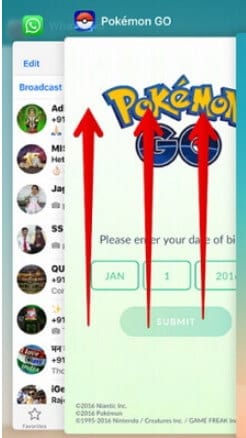
1.4WhatsAppベータからのサインアウト
WhatsAppは、公開リリースの前に、新しいビルドの特定の側面をテストする機会をユーザーに定期的に提供します。 これはWhatsAppベータプログラムであり、便利な場合もありますが、ベータプログラムにサインアップすると、アプリでいくつかの問題が発生することがよくあります。 WhatsAppのバックアップに問題がある場合は、ベータプログラムのページに移動し、ベータプログラムをオプトアウトして、バックアップの問題が修正されるかどうかを確認してください。

1.5WhatsAppキャッシュをクリアする
WhatsAppアプリのキャッシュをクリアしてからしばらく経っている場合は、蓄積されたキャッシュが問題の原因である可能性があります。
幸い、キャッシュのクリアは非常に簡単です。[設定]>[アプリまたはアプリケーションマネージャー]>[WhatsApp]> [ストレージ]に移動し、[キャッシュをクリア]をタップします。
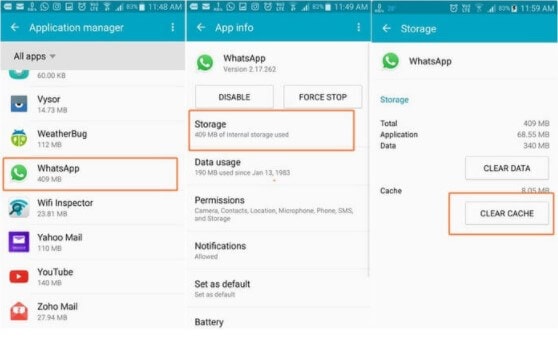
1.6GooglePlayサービスを更新する
Google Playサービスはデバイス上のいくつかのアプリに影響を与えるため、GooglePlayサービスが古くなっているためにWhatsAppがバックアップされない理由。 この問題の修正は非常に簡単です。 GooglePlayストアからGooglePlayサービスを更新する必要があります。
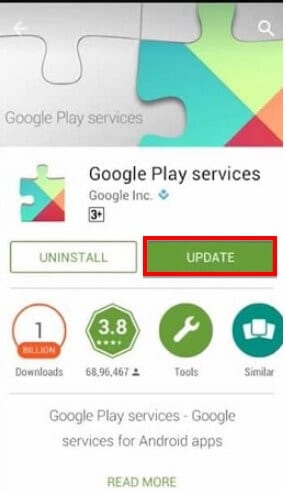
1.7Googleドライブから古いWhatsAppバックアップを削除する
Googleドライブにすでに複数のWhatsAppバックアップがある場合、それらのXNUMXつ以上が破損していて、現在作成しようとしているバックアップに干渉している可能性があります。
Roはこれらのバックアップを削除し、ブラウザからGoogleドライブにアクセスして、上部の歯車アイコンをクリックします。 これにより、Google設定が開きます。 [アプリの管理]セクションをクリックし、[WhatsAppのオプション]を選択して、アプリデータをクリアします。
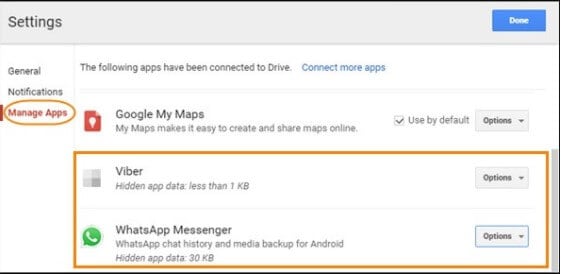
1.8WhatsAppを更新する
それでもバックアップに問題がある場合は、使用しているWhatsAppのバージョンが古くなっている可能性があります。 WhatsAppを更新するには、Google Playストアにアクセスし、WhatsAppを探して、[更新]ボタンを選択します。

パート2:iOSでスタックしたWhatsAppバックアップを修正する(7つの方法)
WhatsAppをiCloudにバックアップする際に問題が発生した場合は、次の解決策が建設的となる可能性があります。
2.1iCloudストレージスペースを確認する
iCloudに十分なストレージ容量がない場合、WhatsAppをバックアップすることはできません。 したがって、これ以上の解決策を試す前に、スペースが問題ではないことを確認してください。 iCloud設定に移動すると、利用可能なストレージ容量を確認できます。
2.2ネットワーク設定をリセットする
ネットワーク設定の問題もWhatsAppバックアッププロセスに干渉する可能性があります。 デバイスのネットワーク設定の一部が妨害されているか、正しく機能していないと思われる場合は、ネットワーク設定をリセットするのが最善の方法です。
これを行うには、[設定]>[一般]>[リセット]に移動し、[ネットワーク設定のリセット]を選択します

2.3iCloudサーバーのステータスを確認する
これはまれですが、iCloudサーバーがダウンしているためにWhatsAppをiCloudにバックアップできない可能性もあります。 に行くだけ https://www.apple.com/support/systemstatus/ iCloudサーバーが機能しているかどうかを確認します。 それらがダウンしている場合は、後でバックアップを取ってみてください。

2.4古いiCloudバックアップを削除する
現在取得しようとしているバックアップの直前にバックアップを作成した場合は、古いバックアップが破損している可能性があります。 この場合、バックアッププロセスを再試行する前に、古いバックアップを削除する必要があります。
これを行うには、「iCloud設定」>「ストレージ」>「バックアップ」に移動し、アカウントにある可能性のある既存のバックアップをすべて削除します。
2.5iPhoneを強制的に再起動します
デバイスのオペレーティングシステムに関する特定の問題も、WhatsAppバックアップで問題を引き起こす可能性があります。 これらのソフトウェアの問題のいくつかを取り除く最も簡単な方法は、iPhoneを強制的に再起動することです。 以下は、デバイスのモデルに応じてiPhoneを強制的に再起動する方法です。
iPhone6s以前のモデル。 電源ボタンとホームボタンを同時に押し続けます。 デバイスが再起動したらボタンを放します。

iPhone7および7Plus:電源ボタンと音量大ボタンを同時に押し続けます。 両方のボタンを15秒以上押し続け、デバイスが再起動したらボタンを離してください。
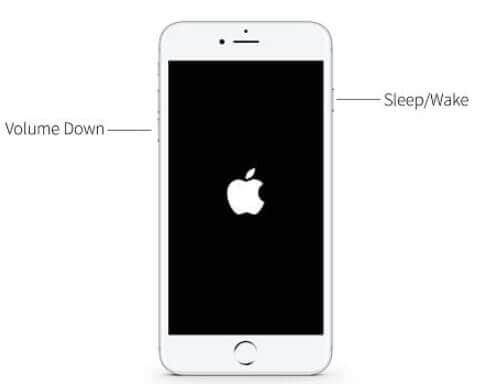
iPhone 8以降のモデル:音量大ボタンを押して放し、音量小ボタンを押して放します。 サイドボタンを押して放し、デバイスが再起動したらすぐに離します。

2.6iOSを更新する
デバイスが不安定なバージョンまたは古いバージョンのiOSで実行されている場合、WhatsAppなど、デバイス上のアプリで多くの問題が発生します。
したがって、[設定]>[一般]>[ソフトウェアアップデート]に移動して、iOSのアップデートバージョンがあるかどうかを確認する必要があります。
アップデートが利用可能な場合は、[ダウンロードしてインストール]をタップし、デバイスがアップデートされるまで待ちます。 デバイスが再起動したら、WhatsAppのバックアップを再試行してください。
2.7WhatsApp経由でバックアップしてみてください
それでもiCloud経由でWhatsAppをバックアップできない場合は、iTunes経由でバックアップしてみてください。 これを行うには、iPhoneをコンピュータに接続し、iTunesを開きます。 [概要]セクションに移動し、[バックアップ]セクションの下にある[今すぐバックアップ]ボタンをクリックします。[このコンピューター]が選択されていることを確認してください。
パート3:WhatsAppをPCにバックアップする方法
それでも従来の方法でWhatsAppをバックアップできる場合は、別のソリューションを検討するときが来ました。 WhatsAppデータをPCにバックアップすることは、データを安全に保つための最良の方法のXNUMXつであり、そのための最良の方法は、DrFoneTool-WhatsAppTransferを使用することです。 このデスクトッププログラムは、ユーザーがWhatsAppデータをPCに簡単にバックアップし、必要なときにバックアップを復元できるようにするWhatsApp管理ツールです。

を使用してWhatsAppをPCにバックアップするには DrFoneTool – WhatsApp Transfer、次の簡単な手順に従ってください。
ステップ1:Dr. Foneツールキットをコンピューターにインストールしてから、プログラムを実行します。 ツールのリストから「WhatsAppTransfer」を選択します。
ステップ2:次のインターフェイスで、[WhatsAppメッセージのバックアップ]を選択し、デバイスをコンピューターに接続します。 プログラムがデバイスを検出すると、バックアッププロセスが自動的に開始されます。

手順3:バックアッププロセスが完了したという通知が表示されるまで、デバイスを接続したままにします。

上記の解決策のXNUMXつが、スタックしたWhatsAppバックアップの修正に役立つことを願っています。 WhatsAppバックアップがスタックする理由は非常に多くあるため、解決策は多数あります。 いずれかが機能するまで、ソリューションを次々に試すことをお勧めします。 Dr. Fone-WhatsApp Transferを使用して、すべてのデータをPCにバックアップし、必要に応じて復元することもできます。
最後の記事